
جدول المحتويات:
- مؤلف John Day [email protected].
- Public 2024-01-30 07:40.
- آخر تعديل 2025-01-23 12:54.
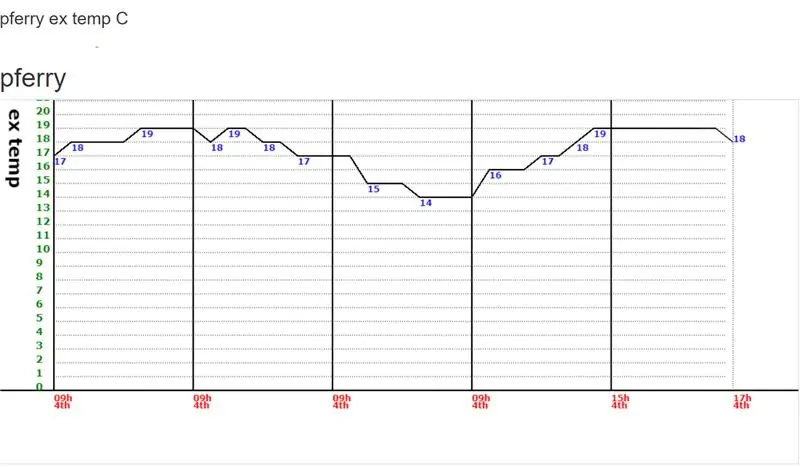
يرجى قراءة ما إذا كنت تريد أن تكون قادرًا على إنشاء رسوم IOT البيانية الخاصة بك باستخدام 7 أسطر من التعليمات البرمجية.
كنت أرغب في إنشاء مخططات لعرض البيانات بتنسيق رسومي من مستشعرات IOT على صفحة ويب. في السابق ، لهذا الغرض ، كنت قد استخدمت خدمات الجهات الخارجية (بعضها مدفوع) ووظائف الرسم البياني التابعة لجهات خارجية لنظام قاعدة البيانات الخاص بي - Mysql ، باستخدام لغة برمجة تعرف باسم Php. لقد وجدت خدمات الطرف الثالث هذه صعبة للغاية أو باهظة الثمن لنشرها. لذلك ، قمت بكتابة وظيفة Php البسيطة الخاصة بي والتي تأخذ البيانات كمصفوفات من ملف نصي أو جدول قاعدة بيانات (ربما من Mysql) وعرضها كرسم بياني خطي على صفحة ويب. لقد جعلت كل كود php متاحًا على github - https://github.com/scanos/php-simple-chart. لقد قمت أيضًا بتضمين بعض الكود هنا - ملف php الأول - PhpSimpleChart2.php - يحتوي على ملف وظيفة الرسم البياني الخطي والآخر ، PhpSimpleChart_ex1.php ، هو مثال لملف يوضح كيفية استخدامه. أقترح عليك أيضًا زيارة صفحة جيثب للحصول على تحديثات التعليمات البرمجية.
أنا أنشر هذا على Raspberry Pi الخاص بي. هذا ما تحتاجه:
1) بعض المعرفة حول نشر خادم ويب مثل Apache وقاعدة بيانات مثل Mysql و PHP. تُعرف هذه مجتمعة باسم LAMP - Linux و Apache و Mysql و PHP. وهناك قدر هائل من المعلومات على الويب فيما يتعلق بنشرها على Raspberry Pi. لذلك ، لن أغطي هذا هنا.
2) بيئة LAMP linux - مرة أخرى ، مثل Raspberry Pi.
3) وسيلة لتحميل وإنشاء الملفات إلى بيئة الويب الخاصة بك ، أي المجلدات الموجودة على Raspberry Pi حيث تقوم بنشر ملفات php الخاصة ببرنامجك.
بعد ذلك ، سأوضح لك كيفية إنشاء ملفات Php الخاصة بك باستخدام ملفي php اللذين أشرت إليهما سابقًا.
الخطوة 1: كود وظيفة PHP - PhpSimpleChart2.php
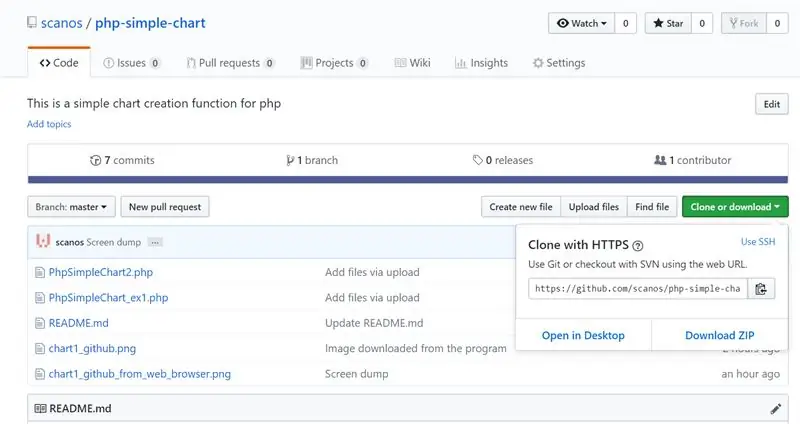
يسمى هذا الملف PhpSimpleChart2.php - سيتعين عليك تنزيله من مستودع git بالنقر فوق الزر تنزيل / استنساخ - انظر الصورة أعلاه. بمجرد القيام بذلك ، قم بنقل ملفي php إلى خادم الويب الخاص بك باستخدام عميل FTP القياسي الخاص بك أو ربما قمت بإعداد مشاركة samba على Raspberry Pi الخاص بك مما يجعل مجلدات Pi الخاصة بك تبدو مثل مجلدات windows..
لا تحتاج حقًا إلى تغيير الكود في ملف Php الرئيسي - PhpSimpleChart2.php. هذه وظيفة إنشاء مخطط خطي بسيط لـ Php. بشكل أساسي ، يتم تمرير صفيفين إلى الوظيفة بالإضافة إلى الوسائط الأخرى مثل أبعاد المخطط. تحتوي المصفوفة الأولى على القيم الأولية الأولى مثل درجة الحرارة وما إلى ذلك. تحتوي المصفوفة الثانية على قيم التاريخ المرتبطة. يحاول البرنامج تحديد حجم الرسم البياني تلقائيًا اعتمادًا على عناصر النطاق ، والحد الأدنى ، والحد الأقصى ، والمصفوفة. قد يتم قص المخطط الناتج ولصقه في مستندات MS office على هيئة gif ،-p.webp
بمجرد تحميل PhpSimpleChart2.php إلى خادم الويب الخاص بك ، يمكنك بعد ذلك كتابة البرنامج النصي الخاص بك لاستخدام هذا. هذا موضح في الصفحة التالية.
الخطوة 2: كتابة برنامجك الخاص بناءً على برنامج المثال
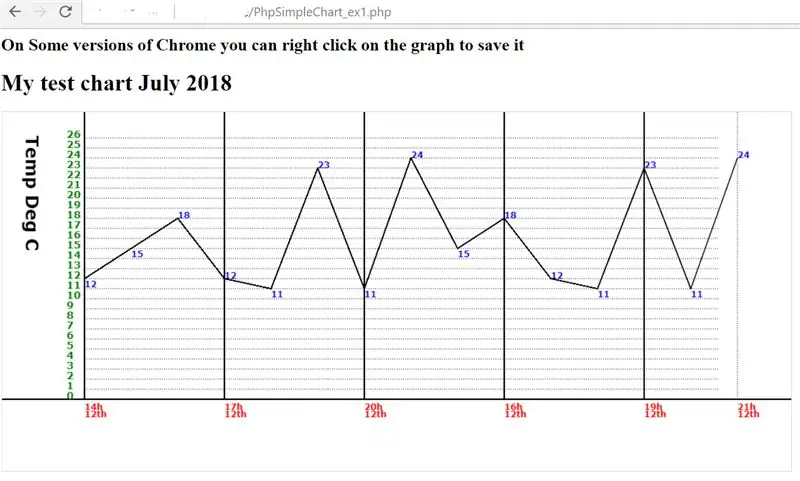
لقد عرضت مثالاً لبرنامج ، PhpSimpleChart_ex1.php والذي يوجد مرة أخرى في مستودع git. السطر الأول من الكود هو استدعاء سكربت php الذي يحتوي على وظيفة التخطيط -
تتطلب ("PhpSimpleChart2.php") ؛
في هذه الحالة ، يتم وضع الملف PhpSimpleChart2.php في نفس المجلد مثل البرنامج النصي الذي تكتبه لاستدعائه. نأمل أن تعرف أن ملفات php يجب أن تحتوي على خصائص القراءة / الكتابة الصحيحة 755.
بعد ذلك ، تحتاج إلى إنشاء مصادر البيانات الخاصة بك وملء المصفوفة. فيما يلي أمثلة على المصفوفات ، أحدهما للبيانات والآخر للتواريخ والأوقات المرتبطة. من الواضح أنه يجب أن يكون هناك نفس عدد القيم في كلا المصفوفتين.
$ data_array = array ("12" ، "15" ، "18" ، "12" ، "11" ، "23" ، "11" ، "24" ، "15" ، "18" ، "12" ، " 11 "،" 23 "،" 11 "،" 24 ") ؛
$ date_array = مجموعة ("12th 14h"، "12th 15h"، "12th 16h"، "12th 17h"، "12th 18h"، "12th 19h"، "12th 20h"، "12th 21h"، "12th 15h"، "12th 16" ، "12th 17" ، "12th 18h" ، "12th 19h" ، "12th 20h" ، "12th 21h") ؛
عادة ، يمكنك قراءة هذه القيم من استعلام قاعدة بيانات أو تحميلها من ملف نصي.
بعد ذلك ، يجب عليك تعيين معلمات الرسم البياني الخاص بك. انها جميلة جدا للأمام. يمكنك تحديد العناوين أولاً ثم إصلاح ارتفاع الرسم البياني وعرضه.
$ chart_text = "مخطط اختباري لشهر يوليو 2018"؛
$ y_title = "درجة الحرارة C"؛
مقياس x_ دولار = 1000 ؛
مقياس_ y بالدولار الأمريكي = 400 ؛
ثم تقوم بإجراء مكالمة وظيفية على النحو التالي.
draw_line_chart ($ data_array ، $ date_array ، $ chart_text ، $ x_scale ، $ y_scale ، $ y_title) ؛
لقد أظهرت إخراج هذا المثال البرنامج في الصورة المرفقة. تحاول وظيفة التخطيط القياس التلقائي وتجنب ازدحام المحور ص ونقاط واصف المخطط. نأمل أن يعمل لديك. هذا كل ما تحتاجه.
الخطوة الثالثة: الخاتمة
آمل أن تكون قد وجدت هذا مفيدًا. قد تستخدم طريقة أخرى تناسبك ولكن إليك بعض الأفكار على أي حال ؛
1) تعمل معظم خدمات IOT الرسومية التابعة لجهات خارجية كخدمة عبر الإنترنت يمكن الوصول إليها عادةً كواجهة برمجة تطبيقات.
2) يتمتع مستخدمو IOT بمجموعة واسعة من الكفاءات فيما يتعلق بنشر وظائف الرسوم البيانية.
مزايا الحل الخاص بي
أ) يمكن أن تعمل دون اتصال
ب) التكلفة الصفرية.
ج) بصمة صغيرة
سلبيات
أ) لم يتم اختباره بنفس الدقة مثل دور البرمجيات الكبيرة.
ب) محدودة في الوظائف ، أي عدم وجود مخططات أعمدة وما إلى ذلك.
غذاء للفكر!
موصى به:
الرسوم المتحركة للصور النقطية على شاشة SSD1331 OLED (SPI) مع Visuino: 8 خطوات

الرسوم المتحركة للصور النقطية على شاشة SSD1331 OLED (SPI) مع Visuino: في هذا البرنامج التعليمي سنعرض صورة نقطية ونحركها في شكل بسيط من الرسوم المتحركة على SSD1331 OLED Display (SPI) مع Visuino
القراءة والرسوم البيانية لضوء ومستشعر درجة الحرارة مع Raspberry Pi: 5 خطوات

بيانات القراءة والرسم البياني للضوء ومستشعر درجة الحرارة باستخدام Raspberry Pi: في هذا Instructable سوف تتعلم كيفية قراءة مستشعر الضوء ودرجة الحرارة باستخدام محول raspberry pi و ADS1115 التناظري إلى محول رقمي ورسمه باستخدام matplotlib. لنبدأ بالمواد المطلوبة
قم بإنشاء أقراص Duel الخاصة بك لاستخدامها في ساحة المعركة: 4 خطوات

قم بإنشاء أقراص Duel الخاصة بك لاستخدامها في ساحة المعركة: لقد كنت دائمًا مفتونًا جدًا بالأقراص المبارزة الموجودة في سلسلة الرسوم المتحركة Yugioh. ما مدى روعة استدعاء مخلوق باستخدام مجموعة من البطاقات ثم جعله يتسلل إلى ساحة القتال الثلاثية الأبعاد؟ هنا سأذهب أكثر من ساعة
IoT Data Science PiNet لبيانات الشاشة الذكية في الوقت الفعلي: 4 خطوات

IoT Data Science PiNet لبيانات الشاشة الذكية في الوقت الفعلي: يمكنك بسهولة تجميع شبكة إنترنت الأشياء من شاشات العرض الذكية لتصور البيانات لزيادة جهودك البحثية في علوم البيانات أو أي مجال كمي. يمكنك استدعاء & quot؛ push & quot؛ من قطع الأراضي الخاصة بك للعملاء مباشرة من داخل
كيفية عمل الرسوم المتحركة على جيمب: 4 خطوات

How to Do Animation on Gimp: هذا يعلمك عملية الرسوم المتحركة على الأعرج. الأمر معقد بعض الشيء ولكن إذا قرأت بعناية أعتقد أن أي شخص يمكنه فعل ذلك
